# CentOS7.9显卡驱动安装
查看系统版本
cat /etc/redhat-release
查看系统架构
arch
查看显卡型号
lspci | grep -i nvidia

查询显卡具体型号信息
https://admin.pci-ids.ucw.cz/mods/PC/10de?action=help?help=pci
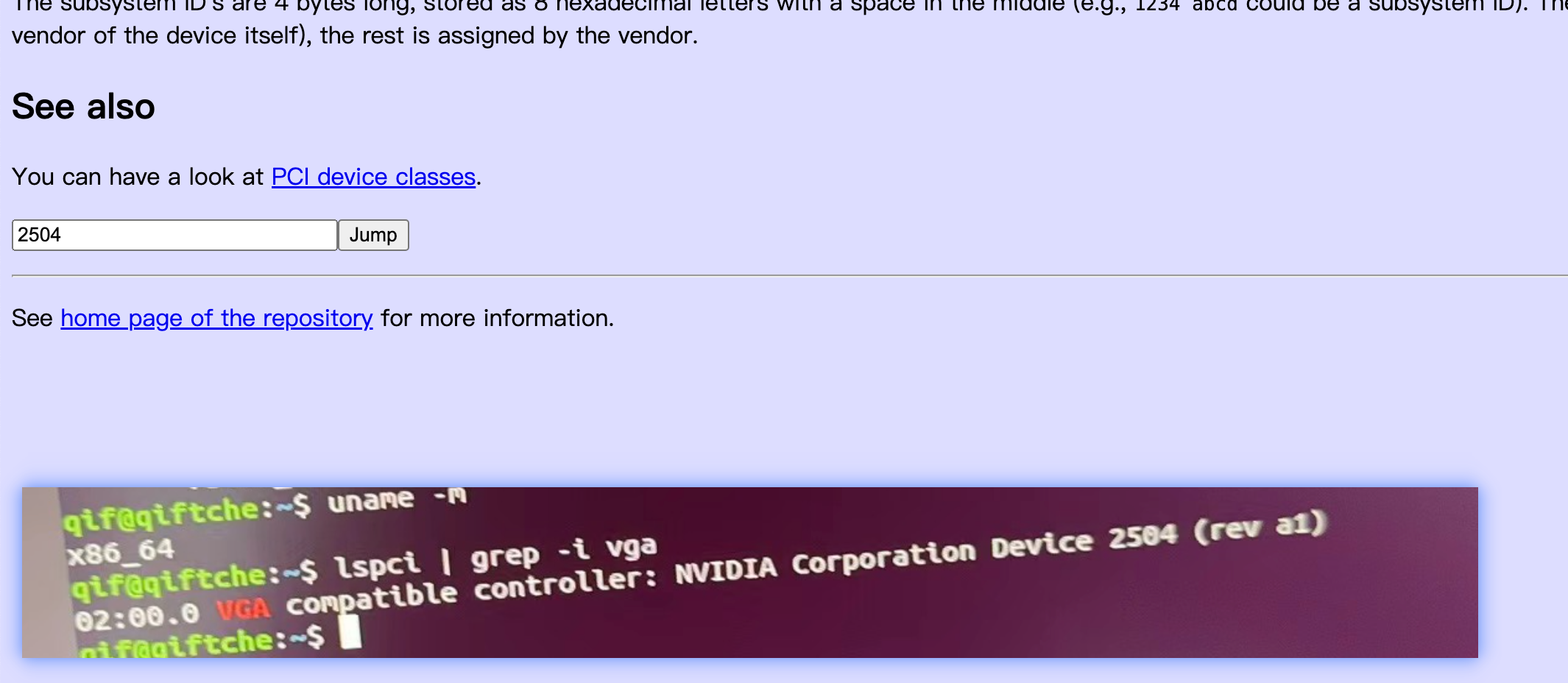
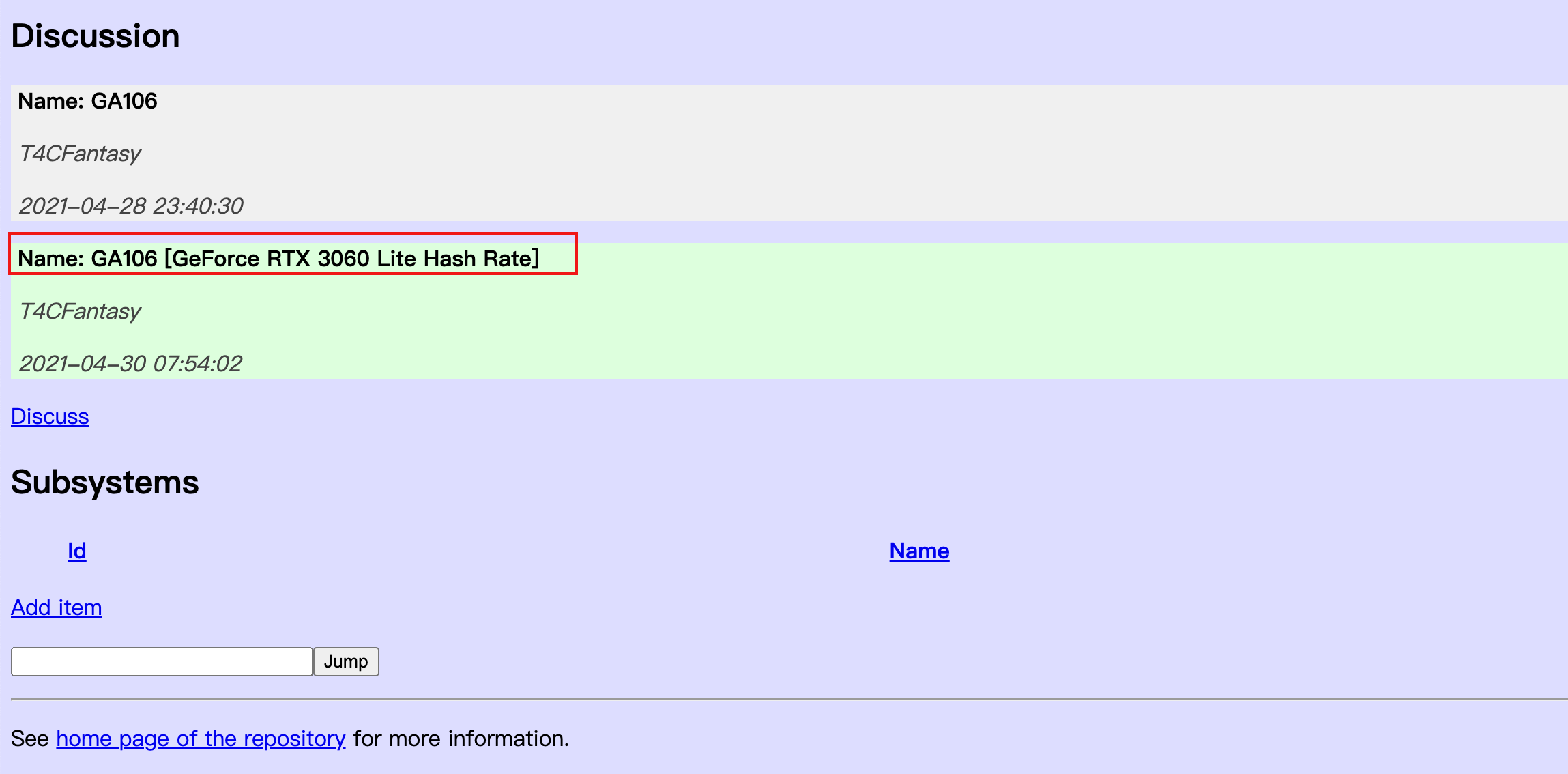
驱动下载地址
https://www.nvidia.cn/Download/index.aspx?lang=cn
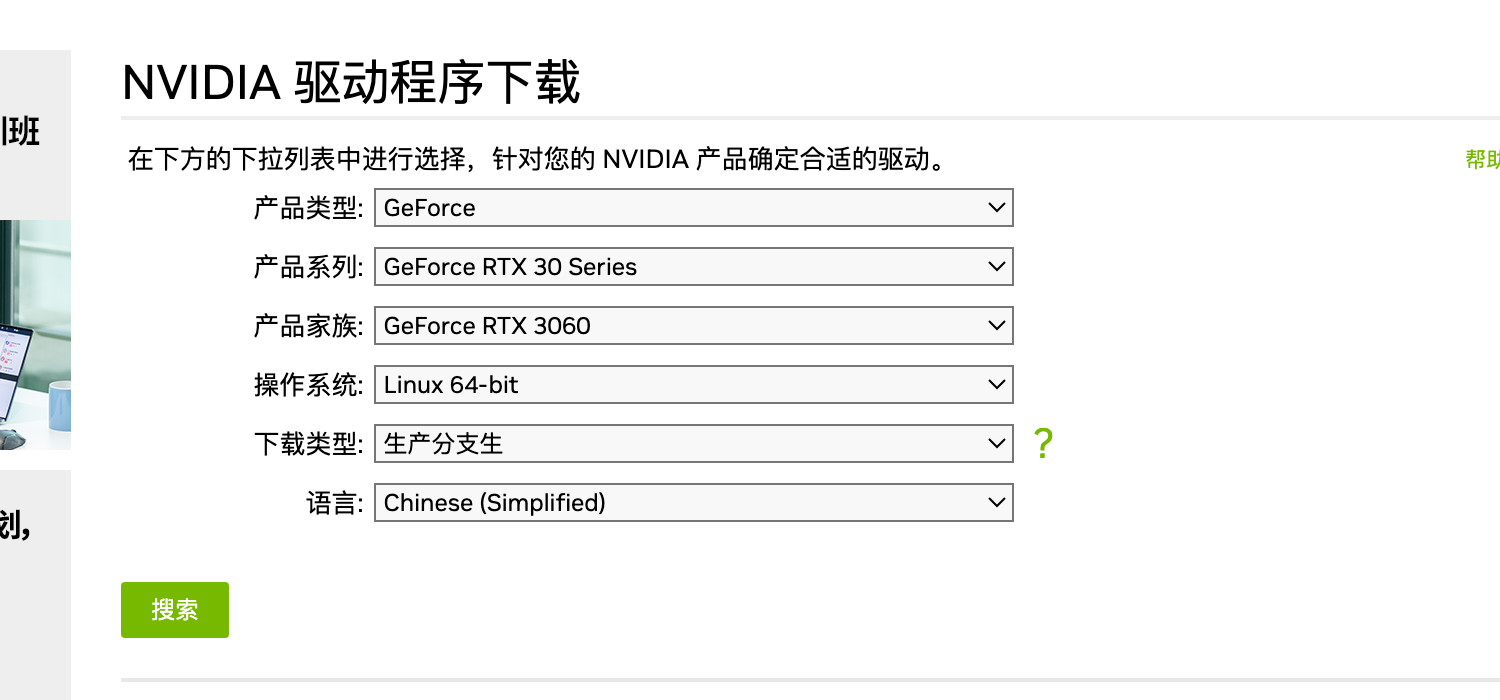
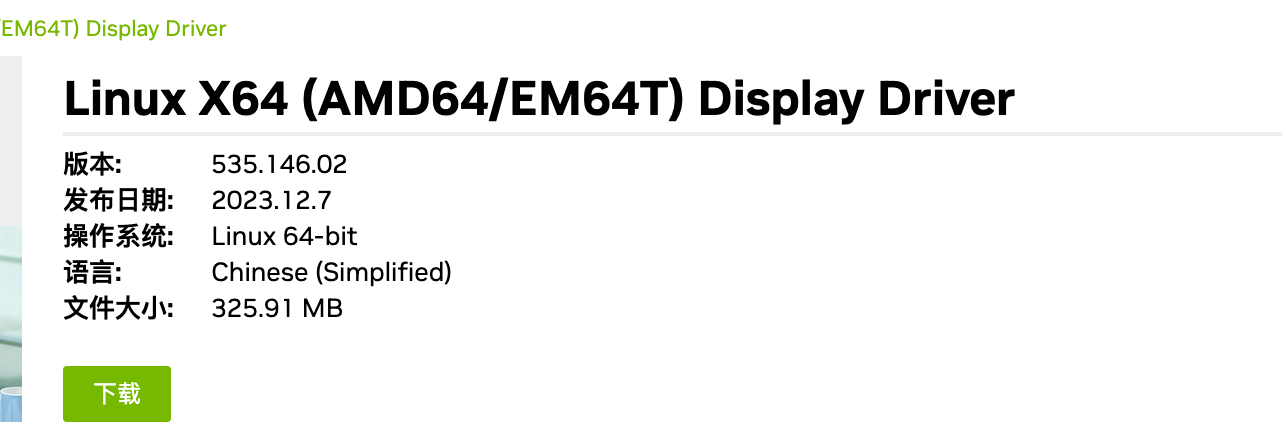
下载后的文件为.run文件
# 安装
yum install gcc gcc-c++ tar make
yum install kernel-devel-$(uname -r) kernel-headers-$(uname -r)
禁用nouveau
查询Nouneau模块是否运行,如果运行则需要禁用
lsmod | grep nouveau
如果有输出则表示运行,如果没有输出则表示禁用成功。
#新建一个配置文件
sudo vim /etc/modprobe.d/blacklist-nouveau.conf
#写入以下内容
blacklist nouveau
options nouveau modeset=0
#备份当前的镜像
sudo mv /boot/initramfs-$(uname -r).img /boot/initramfs-$(uname -r).img.bak
#建立新的镜像
sudo dracut /boot/initramfs-$(uname -r).img $(uname -r)
#重启
sudo reboot
#最后输入上面的命令验证
lsmod | grep nouveau
安装驱动后缀分为.run和.rpm
# rpm包
使用rpm命令安装 rpm 包。
rpm -i nvidia-diag-driver-local-repo-XXX.rpm
yum install cuda-drivers
reboot
运行nvidia-smi能输出正确信息代表驱动安装成功。
# run包
上传下载好的驱动程序NVIDIA-Linux-xxxx.run到GPU节点(将文件上传至服务器)
sudo chmod a+x NVIDIA-Linux-x86_64-460.106.00.run
sudo ./NVIDIA-Linux-xxxx.run
注:如果使用GUI安装包,可能会出现如下错误
You appear to be running an X server; please exit X before installing.
关闭X server的方法如下:
https://blog.csdn.net/qq_36287702/article/details/122443262
如果执行过程中出现下图情况,执行
./NVIDIA-Linux-xxxx.run -no-x-check -no-nouveau-check -no-opengl-files

在安装过程中可能会显示一个问题:

选择NO继续
后面的直接yes直到安装完成

安装只后输入nvidai-smi,显示如下,则安装成功。
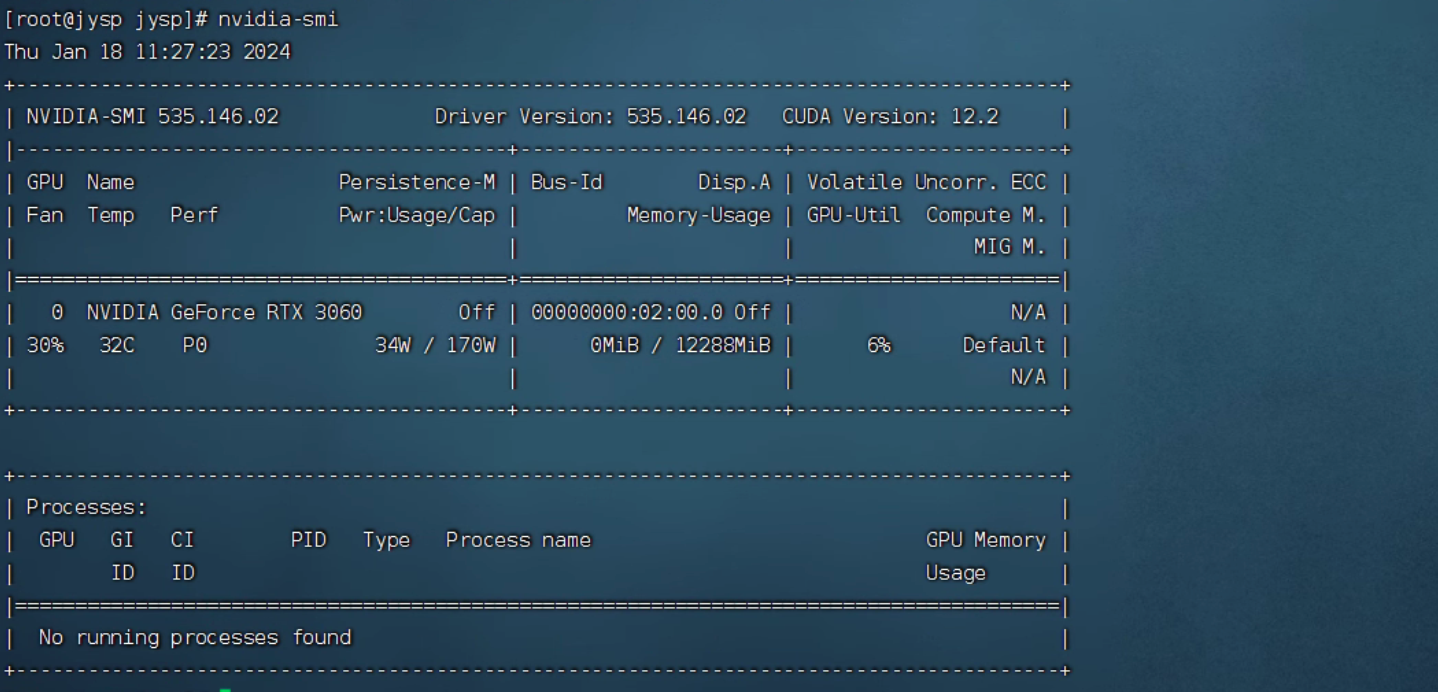
# 卸载重装
sudo /usr/bin/nvidia-uninstall
yum install gcc gcc-c++ tar make
yum install kernel-devel-$(uname -r) kernel-headers-$(uname -r)
卸载
sudo /usr/bin/nvidia-uninstall
出现xconfig选择yes
查询Nouneau模块是否运行,如果运行则需要禁用
lsmod | grep nouveau
如果有输出则表示运行,如果没有输出则表示禁用成功。
禁用则在以下文件内写入以下内容:
vim /usr/lib/modprobe.d/blacklist-nouveau.conf
# 加入的内容:
blacklist nouveau
options nouveau modeset=0
执行以下命令使内核生效,并重启服务器
dracut -f
systemctl set-default multi-user.target
reboot
再次查看Nouneau模块是否运行,如果没有输出则禁用成功。
lsmod | grep nouveau
上传下载好的驱动程序NVIDIA-Linux-xxxx.run到GPU节点(将文件上传至服务器)
sudo chmod a+x NVIDIA-Linux-x86_64-460.106.00.run
sudo ./NVIDIA-Linux-xxxx.run
如果出现以下问题,请重启计算机
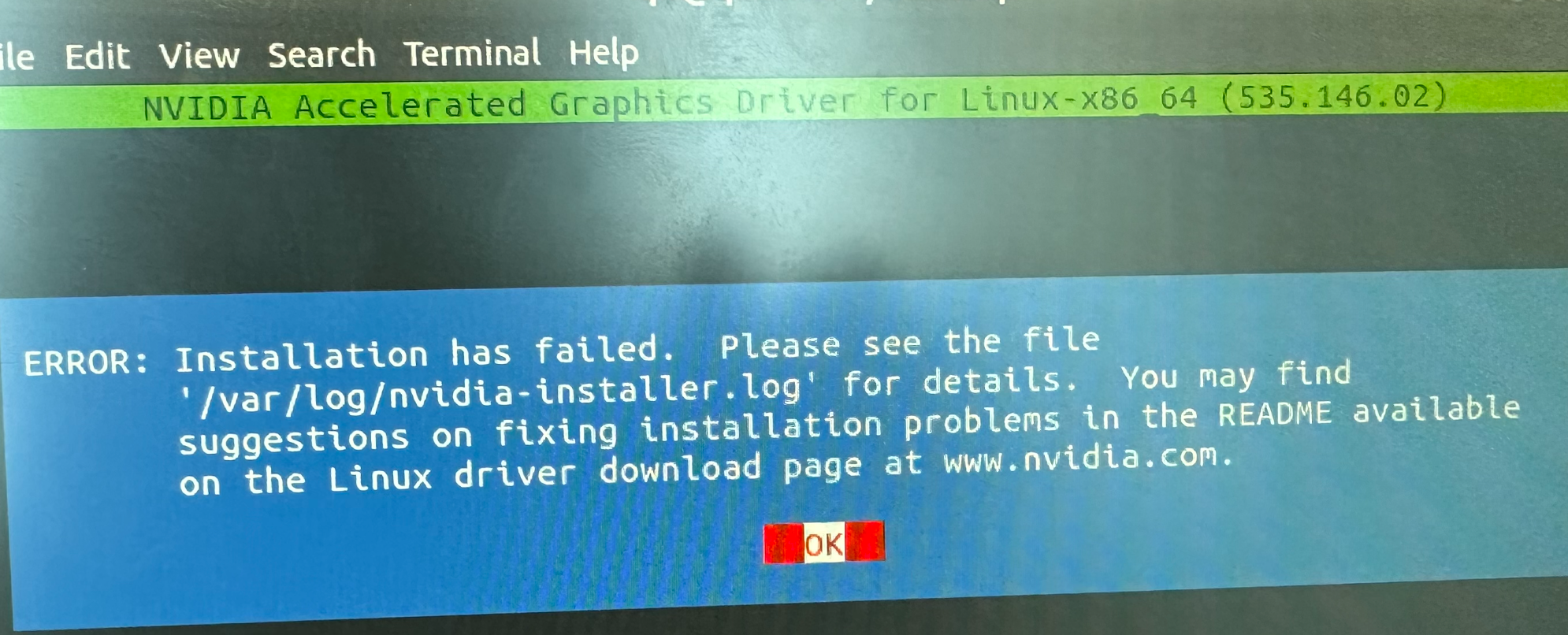
如果执行过程中出现下图情况,执行
./NVIDIA-Linux-xxxx.run -no-x-check -no-nouveau-check -no-opengl-files

在安装过程中可能会显示一个问题:

选择NO继续
后面的直接yes直到安装完成

安装只后输入nvidai-smi,显示如下,则安装成功。
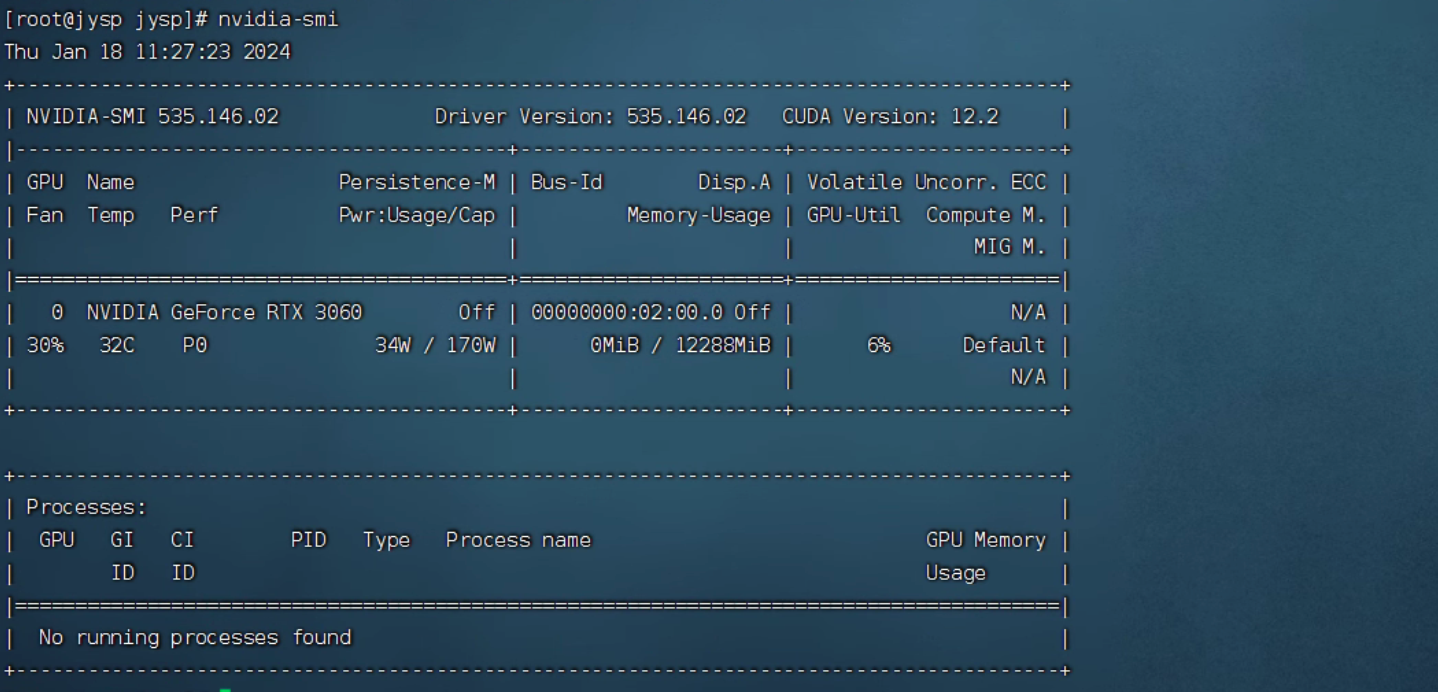
# 安装CUDA(未亲测)
1.CUDA驱动下载 https://developer.nvidia.com/cuda-75-downloads-archive 。
2.选择操作系统和安装包。以 CentOS 7.9 64 位为例,可按如下方式进行选择:
下载rpm安装包
3.在 CUDA 安装包所在目录下运行如下命令:
sudo rpm -i cuda-repo-rhel7-9-2-local-9.2.148-1.x86_64.rpm sudo yum clean all sudo yum install cuda 4.在/usr/local/cuda/samples/1_Utilities/deviceQuery目录下,执行make命令,可以编译出deviceQuery程序。
5.执行deviceQuery正常显示设备信息,此刻认为CUDA安装正确。
=================更新===============
如果使用rpm文件报错,则考虑使用run文件进行安装。
下载地址:
CUDA Toolkit Archive | NVIDIA Developer
我安装是是10.1版本,可以离线安装。10.2的版本可以选择在线下载和离线下载。
下载run文件进行安装
sh cuda_*.run 建议最好不要使用GUI图形化界面操作,容易报错。
# 参考
http://t.csdnimg.cn/z72O4
http://t.csdnimg.cn/mhpQX
http://t.csdnimg.cn/2mcgC
http://t.csdnimg.cn/WZRw3
http://t.csdnimg.cn/sDfky
http://t.csdnimg.cn/KwqBk
查看支持cuda的GPU列表
https://developer.nvidia.com/cuda-gpus
系统是否是受支持的Linux版本
https://docs.nvidia.com/cuda/cuda-installation-guide-linux/index.html
← 说明 SSH 三步解决免密登录 →